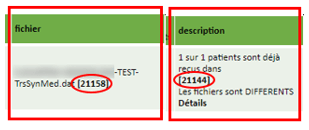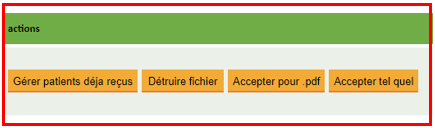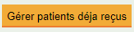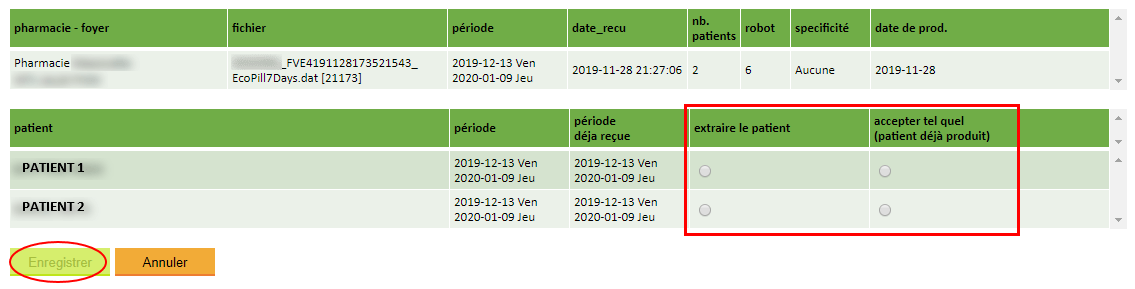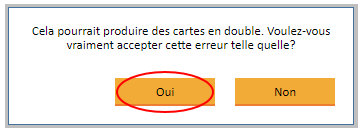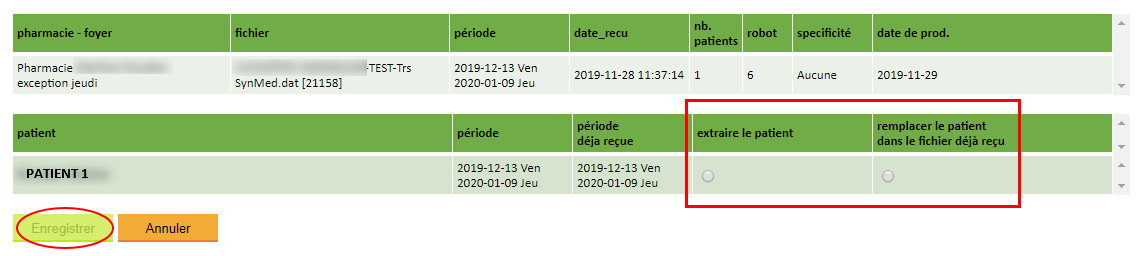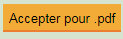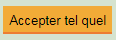À SAVOIR :
EXEMPLE D'UN FICHIER EN ERREUR :
- Appuyer sur l’un des quatre (4) boutons d'action suivants afin de gérer l’erreur de fichier :
Veuillez-vous référer à l’exemple concernant la Gestion des Patients déjà reçus en fonction de l’analyse de PRÉCIS entre les données transmisses et les données déjà enregistrées.
EXEMPLE 1 : « Patients déjà reçus »
dont les piluliers ont déjà été produits.
• Vérifier auprès de la pharmacie si les piluliers des patients doivent être produits à nouveau ou s’il s’agit d’une erreur.
À savoir :
il est possible de cocher le sélecteur des patients sous des colonnes différentes en fonction de la réponse obtenue par la pharmacie afin d'enregistrer la bonne action à faire pour chacun des patients.
o S’il s’agit d’une erreur, cocher le sélecteur sous la colonne Extraire le patient pour chacun des patients et appuyer sur le bouton d'action « Enregistrer » .
o S’il ne s’agit pas d’une erreur, cocher le sélecteur sous la colonne Accepter tel quel (patient déjà produit) et appuyer sur le bouton d'action « Enregistrer ». PRÉCIS affichera un avertissement auquel vous devez appuyer sur le bouton d'action « Oui » pour valider que vous désirez produire à nouveau les cartes des patients.
Noter bien : Il est possible qu’une pharmacie vous demande de produire à nouveau des cartes pour certains patients pour les raisons suivantes : cartes grandement endommagées lors du transport, cartes perdues par le patient, de nombreux changements au niveau de la médication du patient, etc.
EXEMPLE 2 : « Patients déjà reçus »
dont les données sont différentes et que les patients n’ont pas encore été produits.
• Vérifier auprès de la pharmacie si le fichier reçu contenant des données différentes doit remplacer le fichier déjà transféré dans l'onglet PRÉCIS - Survol de production.
o S’il s’agit d’une erreur, cocher le sélecteur sous la colonne Extraire le patient pour chacun des patients et appuyer sur le bouton d'action « Enregistrer ».
o S’il ne s’agit pas d’une erreur, cocher le sélecteur sous la colonne Remplacer le patient dans le fichier déjà reçu et appuyer sur le bouton d'action « Enregistrer ».
: Appuyer sur le bouton d'action « Détruire fichier »
s’il s’agit d’une erreur de la part de la pharmacie et que le fichier ne doit pas être produit. Assurez-vous d’aviser la pharmacie que le fichier de production sera détruit et qu’il devra être retourné avec les dates corrigées. La « Liste des patients »
se déposera directement dans le Dossier partagé
pour les communications
entre la CPO et votre client lui mentionnant que le fichier a été détruit.
: Appuyer sur le bouton d'action « Accepter pour .pdf »
si le fichier a uniquement été envoyé pour la réimpression des cartes des piluliers sans que la production soit faite par les robots Synmed. Le fichier se transférera directement vers l’application de Synergie Médical – Synsoft
pour l’impression des cartes des piluliers.
: Appuyer sur le bouton d'action « Accepter tel quel »
s’il ne s’agit pas d’une erreur et que le fichier doit être produit tel qu’il vous a été envoyé. Le fichier se transférera du tableau des Fichiers en erreur
vers le tableau des Fichiers acceptés
et sera prêt à être transféré dans l'onglet PRÉCIS - Survol de production.